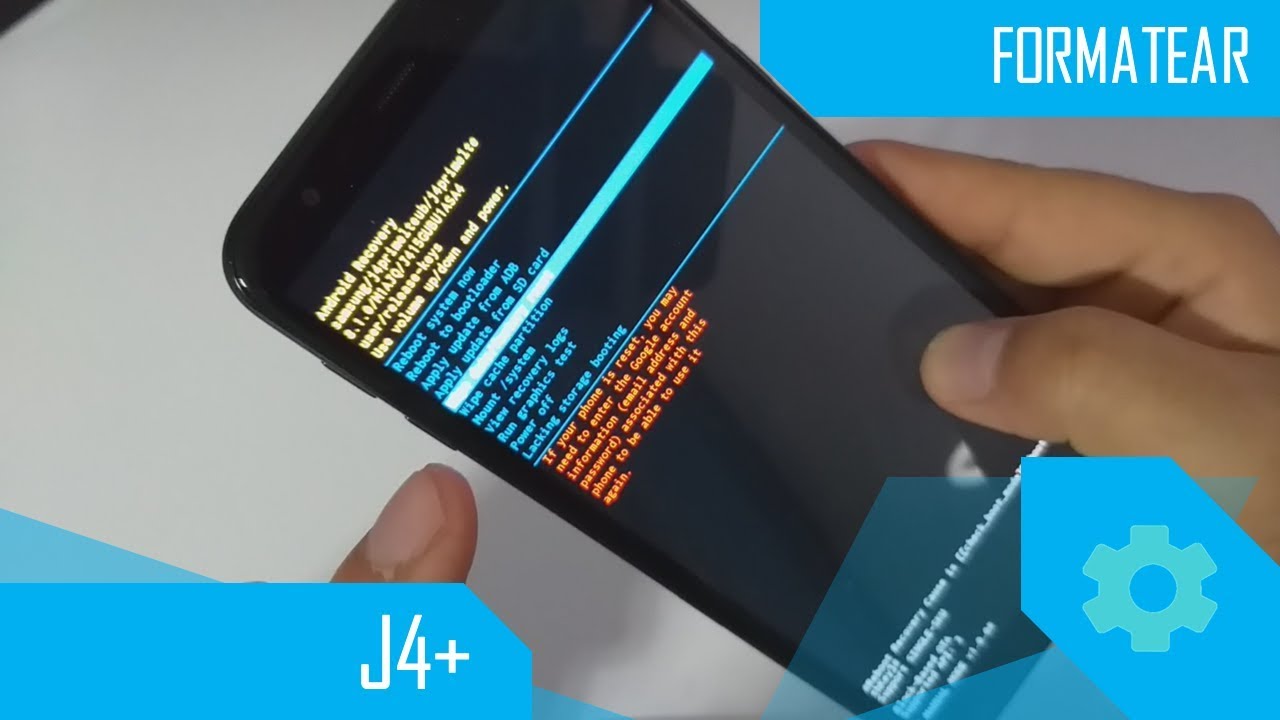
En este tutorial aprenderás a configurar tu Samsung J4 Plus de manera sencilla y rápida. Configurar tu dispositivo móvil es esencial para poder aprovechar al máximo todas las funciones y aplicaciones que ofrece. En este tutorial te guiaremos paso a paso en el proceso de configuración, desde la activación del dispositivo hasta la personalización de las opciones de seguridad y privacidad. ¡Comencemos!
Guía para reiniciar fácilmente tu Samsung J4 Plus: Pasos sencillos y efectivos
Si eres dueño de un Samsung J4 Plus, es probable que en algún momento necesites reiniciarlo para solucionar algún problema o simplemente para refrescar su funcionamiento. A continuación, te presentamos una guía con los pasos sencillos y efectivos para reiniciar tu dispositivo Samsung J4 Plus.
Paso 1: El primer paso es mantener presionado el botón de encendido hasta que aparezca la opción de «Apagar» en la pantalla del teléfono.
Paso 2: Una vez que aparezca la opción de «Apagar», presiona y mantén presionado el botón de «Apagar» hasta que aparezca una ventana emergente que te pregunte si deseas reiniciar el dispositivo.
Paso 3: Selecciona la opción de «Reiniciar» y espera a que el teléfono se apague y se reinicie automáticamente.
Paso 4: Si el teléfono no responde o no puedes acceder a la pantalla de «Apagar», puedes hacer un reinicio forzado. Para hacerlo, mantén presionados los botones de encendido y volumen hacia abajo al mismo tiempo durante unos segundos hasta que el teléfono se apague y se reinicie automáticamente.
Es importante tener en cuenta que al reiniciar el teléfono, perderás cualquier información no guardada. Por lo tanto, es recomendable guardar tus datos y archivos importantes antes de reiniciar el dispositivo. Con estos sencillos pasos podrás reiniciar fácilmente tu dispositivo Samsung J4 Plus y solucionar cualquier problema que puedas tener.
Restauración de fábrica Samsung J4: Pasos sencillos para devolver tu dispositivo a su configuración inicial
Si tienes un Samsung J4 y quieres devolverlo a su estado original, la opción más adecuada es la restauración de fábrica. Este proceso es útil para solucionar errores o problemas en el sistema operativo, o para borrar todos los datos del teléfono antes de venderlo o regalarlo.
Antes de realizar la restauración de fábrica, es importante hacer una copia de seguridad de todos los datos importantes, como fotos, videos, contactos, mensajes, etc. Una vez que hayas hecho la copia de seguridad, sigue estos sencillos pasos para restaurar tu Samsung J4 a su configuración inicial.
Paso 1: Abre la aplicación de configuración en tu Samsung J4. Puedes encontrarla en el menú de aplicaciones o en la pantalla de inicio.
Paso 2: Desplázate hacia abajo y selecciona la opción «Administración general».
Paso 3: Toca en «Restablecer».
Paso 4: Selecciona «Restablecer datos de fábrica».
Paso 5: Lee las advertencias y los términos y condiciones. Si estás de acuerdo, toca en «Restablecer».
Paso 6: Ingresa tu contraseña o patrón de desbloqueo para confirmar la restauración de fábrica.
Paso 7: Espera a que el teléfono se reinicie y se complete el proceso de restauración de fábrica.
Después de completar estos sencillos pasos, tu Samsung J4 se habrá restaurado a su configuración inicial. Ahora puedes configurar tu dispositivo desde cero y empezar a utilizarlo como si fuera nuevo.
Recuerda que la restauración de fábrica borrará todos los datos y configuraciones del teléfono, así que asegúrate de hacer una copia de seguridad antes de realizar este proceso. Además, ten en cuenta que este proceso puede tomar unos minutos y que el teléfono se reiniciará varias veces durante el proceso.
Guía completa para actualizar el sistema operativo de tu Samsung J4 Plus
Si eres dueño de un Samsung J4 Plus, es importante que mantengas el sistema operativo actualizado para garantizar un mejor rendimiento y seguridad. En este artículo, te brindamos una guía completa para actualizar el sistema operativo de tu Samsung J4 Plus.
Paso 1: Antes de comenzar con la actualización, asegúrate de hacer una copia de seguridad de tus datos importantes. Puedes hacer esto a través de la opción de copia de seguridad en tu dispositivo o mediante aplicaciones de terceros. Es importante recordar que la actualización del sistema operativo puede borrar todos tus datos y configuraciones.
Paso 2: Conéctate a una red WiFi estable y asegúrate de tener al menos un 50% de carga de batería para evitar que el dispositivo se apague durante la actualización.
Paso 3: Para actualizar el sistema operativo de tu Samsung J4 Plus, ve a «Configuración» y selecciona «Actualización de software». Si hay una actualización disponible, aparecerá una notificación y deberás seguir las instrucciones en pantalla para descargar e instalar la actualización.
Paso 4: Si la actualización no aparece de manera automática, puedes buscarla manualmente. Ve a «Configuración», selecciona «Actualización de software» y haz clic en «Descargar e instalar». Si hay una actualización disponible, comenzará el proceso de descarga e instalación.
Paso 5: Una vez que la actualización se haya descargado e instalado, tu Samsung J4 Plus se reiniciará automáticamente. Este proceso puede tardar algunos minutos, así que ten paciencia y no interrumpas el proceso.
Paso 6: Después de que el dispositivo se haya reiniciado, verifica que la actualización se haya instalado correctamente y que no hayan errores. Si todo está en orden, ya has actualizado el sistema operativo de tu Samsung J4 Plus con éxito.
Asegúrate de hacer una copia de seguridad de tus datos importantes antes de comenzar y sigue los pasos mencionados anteriormente para una actualización exitosa.
Formateo de celulares Samsung: Guía práctica para restaurar la configuración de fábrica
Si tienes un Samsung J4 Plus y estás buscando una guía para configurarlo, has llegado al lugar correcto. Aquí te enseñaremos cómo configurar tu smartphone para que puedas sacarle el máximo provecho.
Una de las cosas que puede ser útil en ciertas situaciones es formatear tu celular Samsung. Esto puede ser necesario si tienes problemas de funcionamiento en tu dispositivo o si simplemente deseas borrar todos tus datos personales antes de venderlo o regalarlo.
Para formatear tu Samsung J4 Plus es necesario que sigas algunos pasos sencillos. Es importante que antes de empezar hagas una copia de seguridad de tus datos, ya que el proceso borrará todo lo que tengas en tu dispositivo. Una vez que hayas hecho la copia de seguridad, sigue estos pasos:
1. Accede a la configuración de tu dispositivo Samsung J4 Plus.
2. Busca la opción “Administración General” o “Administrador de dispositivo” y selecciónala.
3. Busca la opción “Restablecer” y selecciónala.
4. Selecciona la opción “Restablecer valores predeterminados” o “Restablecer configuración de fábrica”.
5. Confirma la acción y espera a que el proceso de formateo se complete.
Una vez que se complete el proceso de formateo, tendrás que configurar tu dispositivo Samsung J4 Plus desde cero. Esto significa que tendrás que volver a instalar todas las aplicaciones y configurar todas las opciones de tu dispositivo. Pero al menos tendrás un dispositivo limpio y sin problemas de funcionamiento.
Recuerda que el formateo de tu dispositivo Samsung J4 Plus es una medida drástica y que solo debe ser realizada en caso de necesidad. Si tienes problemas de funcionamiento en tu dispositivo, es recomendable que primero intentes solucionarlos de otras maneras antes de formatear tu dispositivo.
Esperamos que esta guía te haya resultado útil para formatear tu Samsung J4 Plus y configurarlo desde cero. Recuerda hacer una copia de seguridad antes de comenzar con el proceso de formateo.
